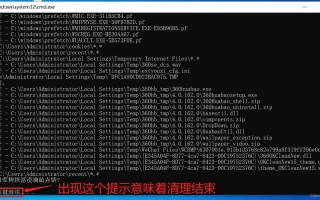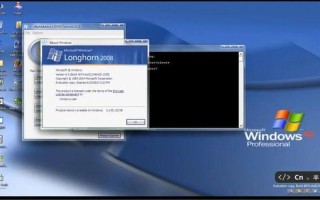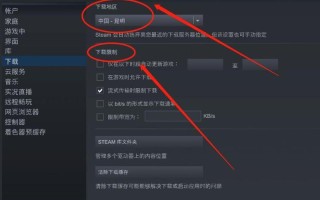Windows 8及其后续版本Windows 8.1引入了一系列强大的磁盘管理工具,使得用户能够更方便地进行硬盘分区操作。随着计算机技术的发展,用户对存储空间的管理需求日益增加,因此掌握Windows 8分区工具的使用显得尤为重要。本文将详细探讨Windows 8.1的分区工具,包括其功能、操作步骤及注意事项,帮助用户更好地管理硬盘。
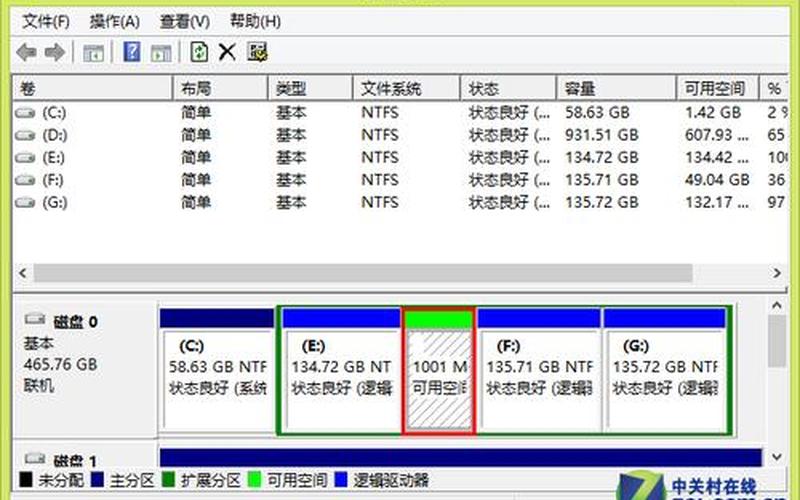
分区工具的基本功能
Windows 8.1自带的磁盘管理工具提供了多种分区功能,用户可以通过这些功能来优化硬盘使用。最基本的功能是调整分区大小。用户可以根据需要扩展或缩小某个分区的大小,以便为新安装的软件或操作系统腾出空间。例如,在安装新的应用程序时,可能需要将C盘的空间扩大,而通过磁盘管理工具,用户可以轻松实现这一点。
合并与拆分分区也是一项常用功能。用户可以将两个相邻的分区合并为一个更大的分区,或者将一个大分区拆分成多个小分区,以便于数据分类和管理。这种灵活性使得用户能够根据不同的需求调整存储结构,从而提高数据管理的效率。
创建、删除与格式化分区也是Windows 8.1磁盘管理工具的重要功能。用户可以在未分配的空间中创建新的简单卷,也可以删除不再需要的分区,并对其进行格式化以便重新使用。这些操作对于新硬盘的设置和旧硬盘的数据清理都非常有用。
如何使用磁盘管理工具
使用Windows 8.1自带的磁盘管理工具进行硬盘分区操作相对简单。用户需要通过同时按下“Windows”键和“X”键打开系统菜单,然后选择“磁盘管理”。在打开的窗口中,用户可以看到所有已连接硬盘及其各自的分区信息。
接下来,如果想要调整某个分区的大小,可以右键点击该分区,选择“压缩卷”,系统会自动计算可用压缩空间。输入所需的新大小后,点击确认即可。在此过程中,需要注意的是,压缩后的空间将变为未分配状态,用户可以在此空间上右键点击选择“新建简单卷”来创建新的分区。
如果需要删除或格式化某个现有分区,同样在磁盘管理界面中右键点击该分区,选择相应选项即可。在进行这些操作之前,建议备份重要数据,以防数据丢失。
注意事项与更佳实践
在使用Windows 8.1进行硬盘分区时,有几个注意事项需要牢记。在进行任何磁盘操作之前,务必备份重要文件,以防意外情况导致数据丢失。在调整系统盘(通常是C盘)的大小时,要确保留有足够的空余空间,以保证系统运行流畅。
对于新手用户来说,了解主分区与逻辑分区之间的差异是必要的。在Windows 8.1中,只能创建主分区而不能直接创建逻辑分区,因此如果需要逻辑驱动器,则必须先创建扩展分区。
为了确保操作顺利进行,在进行复杂操作之前,可以查阅相关教程或视频,以便更好地理解每一步骤。这不仅能提高操作效率,还能减少因误操作而导致的问题。
相关内容的知识扩展:
在深入了解Windows 8.1的磁盘管理工具后,我们可以扩展一些相关知识,以便更全面地掌握这一工具。
磁盘格式化的重要性不可忽视。当我们创建新分区时,需要选择合适的文件系统格式,如NTFS或FAT32。NTFS支持更大的文件和更多的安全特性,因此在大多数情况下推荐使用NTFS格式。而FAT32则适用于较小容量设备,如U盘等,但它对单个文件大小有限制(更大4GB)。
SSD与HDD的区别也值得关注。在使用SSD(固态硬盘)时,由于其读写速度远高于传统HDD(机械硬盘),因此在进行磁盘对齐时应特别注意。SSD需要按4KB扇区对齐,以优化性能。而HDD则不太敏感于这一点,但合理规划存储结构依然重要。
对于多系统共存需求的用户来说,在同一硬盘上安装多个操作系统时,需要合理规划各个系统所需的空间,并确保每个系统都有自己的主引导记录(MBR)。这通常涉及到复杂的分区和引导设置,因此建议提前做好详细规划,并参考相关文档。
通过以上内容,希望读者能够更好地理解和使用Windows 8.1中的磁盘管理工具,从而有效地管理自己的计算机存储资源。